《软件工程专业电路与电子技术》实验指导书.docx
《《软件工程专业电路与电子技术》实验指导书.docx》由会员分享,可在线阅读,更多相关《《软件工程专业电路与电子技术》实验指导书.docx(16页珍藏版)》请在冰豆网上搜索。
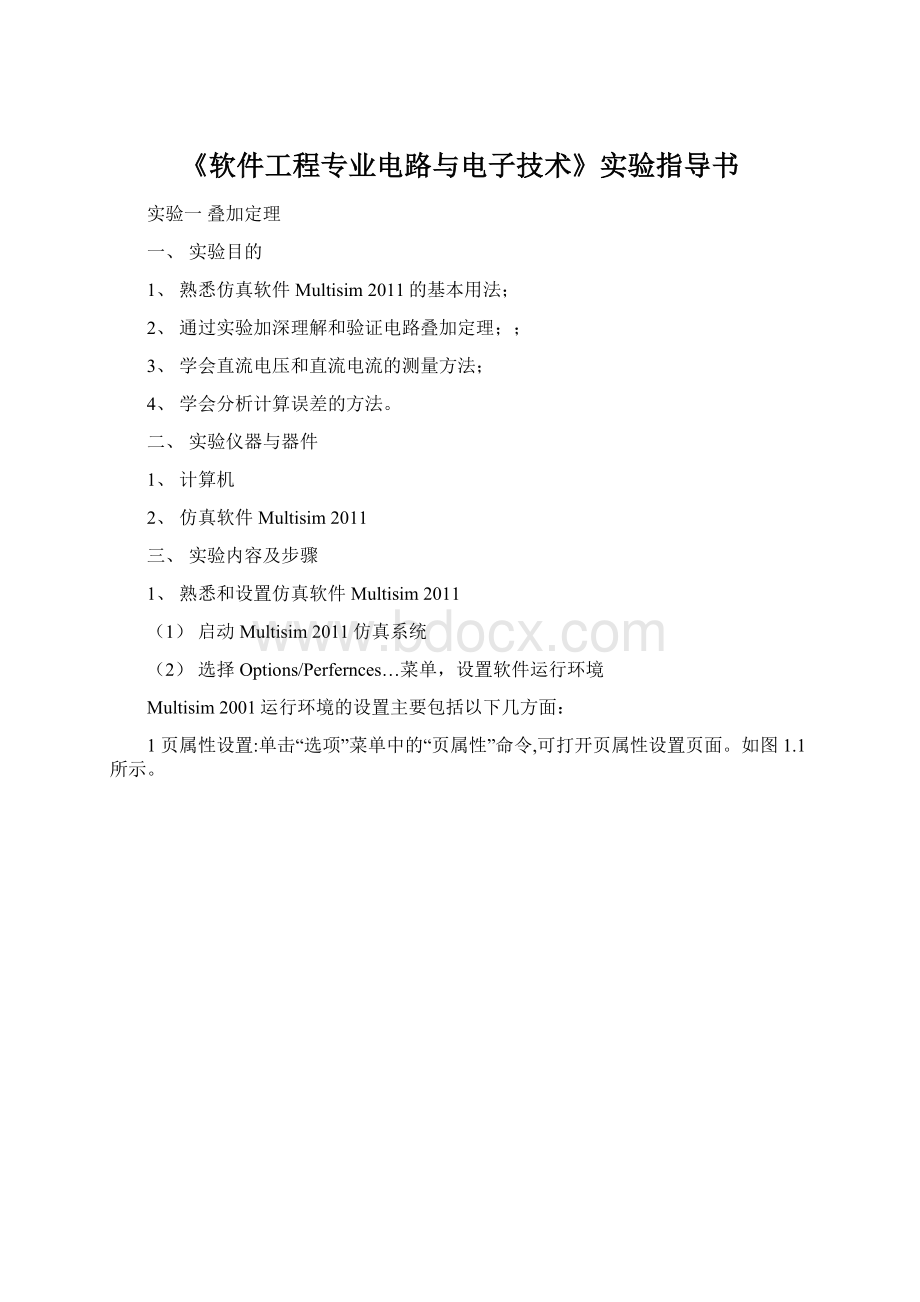
《软件工程专业电路与电子技术》实验指导书
实验一叠加定理
一、实验目的
1、熟悉仿真软件Multisim2011的基本用法;
2、通过实验加深理解和验证电路叠加定理;;
3、学会直流电压和直流电流的测量方法;
4、学会分析计算误差的方法。
二、实验仪器与器件
1、计算机
2、仿真软件Multisim2011
三、实验内容及步骤
1、熟悉和设置仿真软件Multisim2011
(1)启动Multisim2011仿真系统
(2)选择Options/Perfernces…菜单,设置软件运行环境
Multisim2001运行环境的设置主要包括以下几方面:
1页属性设置:
单击“选项”菜单中的“页属性”命令,可打开页属性设置页面。
如图1.1所示。
图1.1页属性设置
在“电路”选项卡的“颜色”选项组中,通过下拉按钮在系统预定的颜色方案中选择页面的颜色系列。
或者选中“自定义”,分别通过右侧的颜色框,对“背景”、“选择”、“导线”、“模型元件”、“非模型元件”和“虚拟元件”的颜色进行设置。
在“工作区”选项卡中,可进行“显示”和“图纸大小”的设置。
在“字体”选项卡中,可对电路中的标识文字样式进行设置。
2单击“选项”菜单中的“全局参数”命令,单击“零件”选项卡,可设置元件符号标准。
Multisim2011中有两套元件标准符号,一套是美国标准符号ANSI,另一套是欧洲标准符号DIN,勾选DIN标准,这种标准与我国标准接近,如图1.2所示。
图1.2符号标准的设置
其他选项均采用系统默认。
(3)放置电路元件及测量仪器
按照图1.3所示实验原理图,在设计窗口里搭接实验电路,参考连线如图1.4所示。
图1.4参考连线图
2、根据图1.3中给定参数计算理论值,填入表1.1中。
3、打开仪器仿真开关进行仿真。
4、测量下列3种情况下的各电流和电压值(注意数字万用表的表笔极性于实验电路中电流、电压参考方向的对应)。
将测量数据记录于表1.1中。
(4)电源Us1、Us2共同作用
(5)电源Us1单独作用时,即开关J1接Us1,开关J2接短路线。
(6)电源Us2单独作用时,即开关J1接短路线,开关J2接Us2。
表1.1叠加定理实验记录表
I1(mA)
I2(mA)
I3(mA)
U1(V)
U2(V)
计算
实测
计算
实测
计算
实测
计算
实测
计算
实测
Us1Us2共同作用
Us1=6V
Us2不作用
Us2=10V
Us1不作用
误差Er
四、实验报告要求
1、将实验电路截图并标出电路名称。
2、根据表1.1中电流、电压的测量值,验证叠加定理
3、将理论计算值与实测值相比较,分析误差产生的原因。
五、思考题
1、用电流实测值及电阻标称值计算R1、R2、R3上消耗的功率,以实例说明功率能否叠加?
2、用实验方法验证叠加定理时,如果电源内阻不允许忽略,实验将如何进行?
实验二集成运放的应用
一、实验目的
1、熟悉仿真软件Multisim2011的基本用法及集成运放uA741的用法。
2、研究由集成运放组成的比例、加法、减法基本运算电路的功能。
3、研究电压比较器的功能,学习比较器传输特性的测试方法。
二、实验仪器与器件
1、计算机
2、仿真软件Multisim2011
三、实验内容及步骤
1、熟悉Multisim2011软件的运行环境及集成运放741的引脚排列。
启动Multisim2011仿真系统,单击“放置模拟元件”快捷图标,选择741运放元件,确定后在设计窗口中单击,得到如图2.1(a)所示的集成运放。
该运放有八个引脚其引脚排列如图2.1(b)所示,它是八个引脚的双列直插式集成片,2脚和3脚为反相和同相输入端,6脚为输出端,7脚和4脚为正、负电源端,通常VCC接+15V、VEE接-15V,管脚1和管脚5之间可接入一只几十千欧的电位器,并将滑动触头接到负电源端,8脚为空脚。
(a)(b)
图2.1741集成运放引脚排列
2、研究集成运放在线性区中的应用
(1)构成比例电路
图2.2比例电路连线图
1在电路设计窗口按照图2.2创建比例电路的实验电路。
2分别单击开关J1和J2,使两个输入端接地,观察输出的零漂电压。
(该零漂电压可通过1脚和5脚之间连接的可调电阻消除,但因为使用的仿真系统固化了集成片的参数,因而只能在实际系统中看到调零的效果)
3单击J2使运放的反相输入端接入直流电源V1,而同相输入端接地,这样就构成了反相比例电路。
双击电压源,逐次改变输入电压,然后单击电路窗口右上角仿真开关或按F5运行,读取电压表数值,将输出结果记录于表2.1中。
表2.1反相比例电路的测量
输入
直流信号
-0.4V
-0.2V
0.2V
0.3V
0.5V
输
出
理论值
实测值
4单击J1使运放的同相输入端接入直流电源V2,再单击J2使运放的反相输入端接地,这样运放就构成了同相比例电路。
双击电压源,逐次改变输入电压,然后单击电路窗口右上角仿真开关或按F5运行,读取电压表数值,将输出结果记录于表2.2中。
表2.2同相比例电路的测量
输入
直流信号
-0.4V
-0.2V
0.2V
0.3V
0.5V
输
出
理论值
实测值
(2)构成加法电路
在电路设计窗口按照图2.3创建反相加法电路的实验电路,分别双击电压源,逐次改变输入电压,然后单击电路窗口右上角仿真开关或按F5运行,读取电压表数值,将输出结果记录于表2.3中。
图2.3反相加法电路连线图
(3)构成减法电路
在电路设计窗口按照图2.4创建减法电路的实验电路,分别双击电压源,逐次改变输入电压,然后单击电路窗口右上角仿真开关或按F5运行,读取电压表数值,将输出结果记录于表2.3中。
图2.4减法电路连线图
表2.3加、减法电路的测量
电路形式
实测值
理论值
Ui1/V
Ui2/V
Uo/V
Uo/V
反相加法运算
电路
0.4
0.3
-0.3
-0.2
减法运算电路
1.0
0.5
0.4
-0.2
3、研究集成运放在非线性区中的应用(选做)
图2.4比较器测试电路
按图2.4所示在电路窗口中创建比较器测试电路。
使开关J1处于打开状态,双击示波器XSC1,在Y/T方式下,观察观察输入、输出电压的波形。
改变示波器的工作方式为B/A,观察比较器的传输特性。
使开关J1处于闭合状态,双击示波器XSC1,在Y/T方式下,观察观察输入、输出电压的波形。
改变示波器的工作方式为B/A,观察比较器的传输特性。
四、实验报告要求
1、将实验电路截图并标出电路名称。
2、列出实验步骤,整理实验数据,将实测数据与理论值进行比较,分析误差产生原因。
五、思考题
1、在运放调零过程中,如果输出uo≠0,说明电路中存在什么问题?
2、在反相比例电路的实验中,如果输入信号Ui>1.5V,输出电压会出现什么情况?
实验三组合逻辑电路的分析与设计
一、实验目的
1、掌握组合逻辑电路的分析方法。
2、熟悉译码器74LS138和数据选择器74LS151的逻辑功能
3、能用74LS138和74LS151进行组合逻辑设计。
二、实验仪器与器件
1、计算机
2、仿真软件Multisim2001
三、实验内容及步骤
1、组合逻辑电路的分析
启动Multisim2011仿真系统,单击“TTL”快捷图标,选择三个74LS00D和一个74LS10D与非门元件,确定后在设计窗口中单击,按照教材235页例题9.2设计的电路图搭接测试电路,参考连线如图3.1所示。
表3.1三人表决器功能测试表
输入
输出
A
B
C
F
图3.1三人表决器电路测试图
启动仿真开关,改变三个开关的位置,将测试结果记录于表3.1中。
关闭仿真开关,在设计窗口中添加逻辑转换仪XLC1,按照图3.2所示连接电路的输入和输出,双击逻辑转换仪打开转换界面,单击“电路→真值表”转换按钮
,得到该电路的真值表,与步骤
的测试结果进行对比。
单击“真值表→简化表达式”转换按钮
,得到该电路的最简与或式,与例题9.2化简的结果进行对比。
图3.2运用逻辑转换仪分析组合逻辑电路
2、运用74LS138D进行组合逻辑电路设计
根据真值表3.1,写出最小项表达式。
运用74LS138D译码器和四输入与非门74LS20D实现该逻辑功能。
参考测试线路如图3.3所示。
关闭仿真开关,接入逻辑转换仪XLC1,打开转换界面,单击“电路→真值表”转换按钮
,观察转换后的真值表是否符合设计要求。
图3.3用74LS138和与非门实现三人表决器的测试线路
3、运用74LS151N进行组合逻辑电路设计
根据真值表3.1,写出最小项表达式。
运用74LS151D数据选择器实现该逻辑功能。
参考测试线路如图3.4所示。
关闭仿真开关,接入逻辑转换仪XLC1,打开转换界面,单击“电路→真值表”转换按钮
,观察转换后的真值表是否符合设计要求。
图3.4用74LS151实现三人表决器的测试线路
4、选作内容:
用74LS138和与非门实现全加器。
四、实验报告要求
1、将实验电路截图并标出电路名称。
2、列出实验步骤,观察测试现象,记录、整理实验结果。
五、思考题
1、3-8线译码器74LS138在正常工作状态下,输入ABC=011时,哪一个译码输出端为有效电平?
2、能否用74LS153实现三人表决器?
如何实现?
实验四计数器及其设计
一、实验目的
1、熟悉仿真软件Multisim2011的基本用法;
2、熟悉和掌握计数器的功能以及测试方法;
3、掌握任意进制计数器的构成方法,熟悉清零法和预置法的特点,运用集成计数器构成任意N进制计数器;
4、熟悉数码管的基本功能和使用方法。
二、实验仪器与器件
1、计算机
2、仿真软件Multisim2011
三、实验内容及步骤
1、计数器功能测试
测试计数器74LS161,给出功能表。
启动Multisim2011仿真系统,在电路设计窗口按照图4.1创建计数器功能测试电路。
图4.1计数器测试电路
1单击电路窗口右上角仿真开关或按F5运行,当数码管计数到任意非零计数状态时,将开关J3输入端接地,观察数码管显示,看计数器是否清零,完成计数器的清零功能测试。
2将开关J3输入端接高电平,单击电路窗口右上角仿真开关停止仿真,并设置预置数为0111,如图4.2所示,单击电路窗口右上角仿真开关运行,将开关J2输入端接地,观察数码管显示,看计数器是否被预置为0111(7),即QDQCQBQA=DCBA,完成计数器的预置功能测试。
(预置数可以任意设置)
图4.2计数器预置功能测试电路
3将开关J1、J2、J3输入端接高电平,即在预置(LOAD=1)、清零(CLR=1)信号无效、使能信号(ENT=ENP=1)有效的情况下,使计数器从0000~1111计数,观察数码管以及指示灯的显示;开关J2、J3输入端继续接高电平,将开关J1输入端接地,即在使能信号(ENT=ENP=0)无效的情况下,观察数码管的显示,看计数器是否还能正常计数。
总结归纳以上情况,给出计数器74LS161的功能表。
2、N进制计数器的设计
采用清零法,试用74LS161构成10进制计数器,给出设计电路以及状态图。
采用预置法,试用74LS161构成6进制计数器,给出设计电路以及状态图,要求预置数为0011。
四、实验报告要求
1、将实验电路截图并标出电路名称;
2、列出实验步骤,观察测试现象,记录、整理实验结果,给出计数器的功能表;
3、比较清零法和预置法的特点;
五、思考题
1、74LS161处于正常计数状态时,LOAD端和CLR端各应处于什么逻辑电平?
2、同步清零和异步清零有什么不同?